Nachdem Sie PDFMAILER mit einem Zahlungsanbieter verbunden haben, wird eine Bezahlfunktion in das aktuelle mit PDFMAILER geöffnete Dokument eingefügt. Um zukünftig eine Bezahlfunktion zu integrieren, genügt ein Klick auf den gewünschten Zahlungsanbieter unter "PDF-Payment".
Beim ersten Dokument, das Sie mit der Bezahlfunktion erstellen, müssen Sie gotomaxx PDFMAILER beibringen, die zahlungsrelevanten Informationen (Rechnungsbetrag, Verwendungszwecke und die Lieferadresse) automatisch auf Ihren Belegen zu erkennen. Klicken Sie dazu in dem in der Vorschau eingefügten Zahlschein auf das Feld hinter "Betrag". Nun werden einige Werte vorgeschlagen. Wählen Sie aus der Liste den entsprechenden Endbetrag aus.
Klicken Sie danach in das erste Feld hinter "das Geld ist für ..." (Ihre Verwendungszwecke). Erneut wird eine Vorschlagsliste mit möglichen Werten angezeigt. Wählen Sie die jeweils zutreffenden Werte aus (Belegnummer, Kundennummer, Belegdatum usw.).
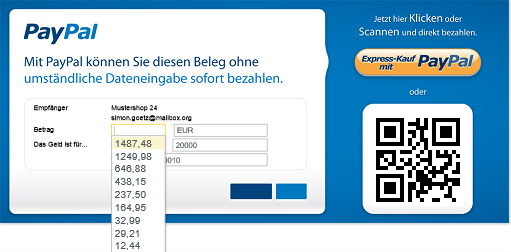
PDF-Payment-Zahlschein PayPal
Einige Zahlungsanbieter fordern die Angabe einer Lieferadresse. Klicken Sie dazu im unteren Bereich "Lieferadressübergaben" (wenn vorhanden) in das erste Feld "Name". Sie sehen nun eine Auflistung aller in Ihrem Beleg enthaltenen Adressen. Wählen Sie die entsprechende Lieferadresse aus.
gotomaxx PDFMAILER wird sich diese Einstellungen merken und beim nächsten Beleg im gleichen Layout die Werte automatisch übernehmen.
Als Alternative dazu können Sie die Werte auch per Steuerzeichen übergeben.
Bei Bedarf können Sie im mittleren Menü noch die Sprache des Zahlscheins ändern. Damit können Sie Ihren Beleg auch an ausländische Kunden senden. Die angebotenen Sprachen variieren je Zahlungsanbieter.
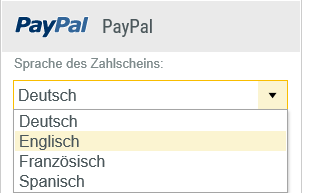
Sprachauswahl PDF-Payment PayPal
Nachdem Sie den Zahlschein eingefügt haben und alle Daten ausgelesen wurden, können Sie wie gewohnt mit gotomaxx PDFMAILER ein PDF erstellen. Das erstellte PDF hat nun eine integrierte Bezahlfunktion und kann vom Empfänger bequem darüber bezahlt werden.
Vom Zahlungsanbieter werden Sie über die bekannten Wege (z.B. E-Mail) benachrichtigt sobald eine Zahlung durchgeführt wurde.